A Vendég mód aktiválása a virtuális asszisztens Google Asszisztense számára

Tanuljuk meg a koncepciót és a Vendég mód aktiválásának módját a Google Asszisztenst támogató intelligens hangszórókon és kijelzőkön.

Virtuális asszisztens A Google Asszisztens egyre hasznosabbnak bizonyul, és sok ember androidos okostelefonján vagy táblagépén elengedhetetlen társává vált. Ahhoz, hogy a legtöbbet hozhassa ki a Google Asszisztens kihangosító funkcióiból, tudnia kell, hogyan állíthatja be a virtuális asszisztenst úgy, hogy telefonja zárolt állapotában is működjön.
Valójában a Google Asszisztens egyes funkciói a lezárási képernyő mögött védettek. Pontosabban, bármi, ami „személyes adatokat” kér, például naptárak, névjegyek vagy emlékeztetők... csak akkor jelenik meg, amikor feloldja a képernyő zárolását. A lényeg az, hogy megakadályozzuk azt a helyzetet, hogy valaki hozzáférjen személyes adataihoz a Google Asszisztensen keresztül, még akkor is, ha az eszköz le van zárva.
Ha azonban Önt nem aggasztja ez a potenciális adatvédelmi probléma, teljesen beállíthatja, hogy a Google Segéd akkor is válaszoljon a kéréseire, ha az eszköz alvó módban van. zár képernyőn.
A virtuális asszisztens Google Asszisztens használata a telefon feloldása nélkül
Először nyissa meg a Google Asszisztens alkalmazást androidos telefonján vagy táblagépén úgy, hogy kimondja az „ Ok, Google ” szót, vagy felfelé csúsztat a képernyő bal vagy jobb alsó sarkából.
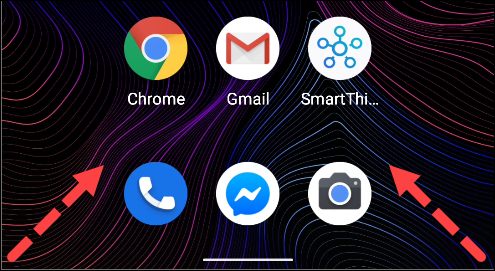
Ezután érintse meg a Pillanatkép ikont a bal alsó sarokban. Vegye figyelembe, hogy a Google Asszisztens felhasználói felülete kissé eltérően nézhet ki a használt eszköztől függően.
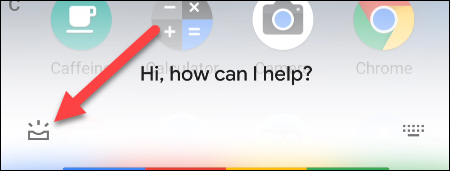
Győződjön meg arról, hogy be van jelentkezve Google-fiókjába. Ezután koppintson a profil ikonjára a jobb felső sarokban a virtuális asszisztens Beállítások menüjének megnyitásához.

Most a Google Asszisztens funkcióinak hosszú listáját fogja látni. Amit keresünk, az a „ Személyre szabás ” rész.
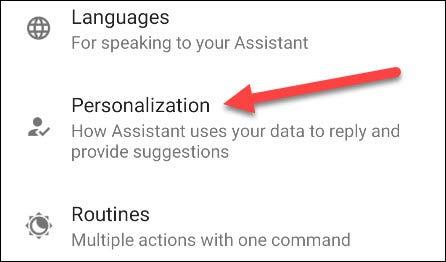
Győződjön meg arról, hogy a „ Lock Screen Personal Results ” opció engedélyezve van. Ezenkívül a „ Személyes eredmények ” opciót is engedélyezni kell a funkció használatához.

Csak ennyit kell tennie. Mostantól nem kell feloldania a képernyőt, ha a naptári eseményekről, emlékeztetőkről, bevásárlólistákról kérdezi a Google Asszisztenst, vagy akár kihangosított szöveges üzeneteket küld.
Tanuljuk meg a koncepciót és a Vendég mód aktiválásának módját a Google Asszisztenst támogató intelligens hangszórókon és kijelzőkön.
Virtuális asszisztens A Google Asszisztens egyre hasznosabbnak bizonyul.
A számos beviteli alkalmazásba beépített valós idejű beszéd-szöveg átalakítási funkciók révén gyors, egyszerű és egyben rendkívül pontos beviteli mód áll rendelkezésére.
Számítógépek és okostelefonok is csatlakozhatnak a Torhoz. A Tor okostelefonról való elérésének legjobb módja az Orbot, a projekt hivatalos alkalmazásán keresztül.
Az oogle olyan keresési előzményeket is hagy, amelyeket néha nem szeretné, hogy valaki kölcsönkérje a telefonját ebben a Google keresőalkalmazásban. A Google keresési előzményeinek törléséhez kövesse az alábbi lépéseket ebben a cikkben.
Az alábbiakban bemutatjuk a legjobb hamis GPS-alkalmazásokat Androidon. Mindez ingyenes, és nem szükséges rootolni a telefont vagy a táblagépet.
Idén az Android Q egy sor új funkciót és változtatást ígér az Android operációs rendszerbe. Lássuk az Android Q és a megfelelő eszközök várható megjelenési dátumát a következő cikkben!
A biztonság és az adatvédelem egyre inkább aggodalomra ad okot az okostelefon-felhasználók számára.
A Chrome OS „Ne zavarjanak” üzemmódjával azonnal elnémíthatja a bosszantó értesítéseket, hogy jobban összpontosítson a munkaterületre.
Tudja, hogyan kapcsolja be a Játék módot, hogy optimalizálja a játék teljesítményét a telefonján? Ha nem, akkor most vizsgáljuk meg.
Ha tetszik, a Designer Tools alkalmazással átlátszó háttérképeket is beállíthat a teljes Android telefonrendszerhez, beleértve az alkalmazás felületet és a rendszerbeállítások felületet is.
Egyre több 5G-s telefonmodell kerül piacra, a dizájntól a típuson át a szegmensekig.E cikkben azonnal ismerkedjünk meg a novemberben piacra kerülő 5G-s telefonmodellekkel.









